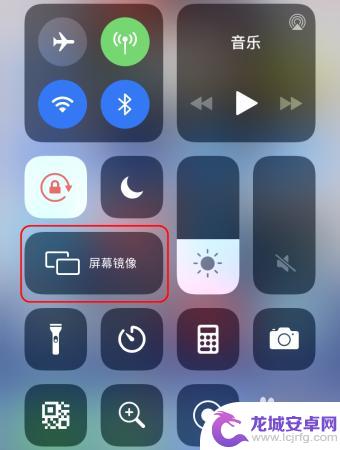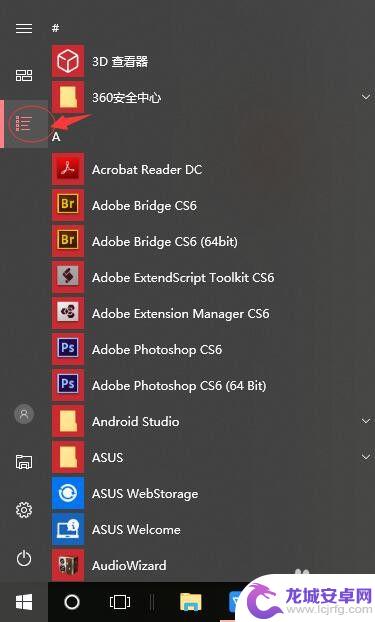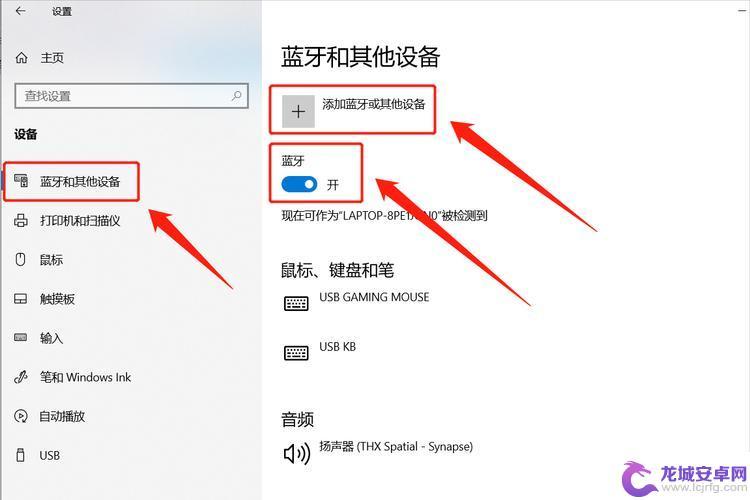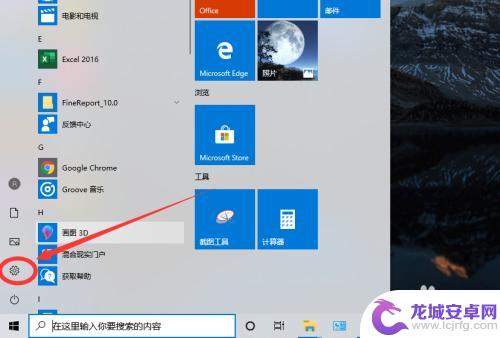电脑如何设置手机同屏 win10手机电脑同屏功能怎么连接
在日常工作和生活中,我们经常会遇到需要在电脑和手机之间同步显示内容的情况,而如何实现电脑和手机的同屏功能成为了许多人关注的焦点。在Win10系统中,我们可以通过简单的设置和连接,实现手机和电脑的同屏显示,让我们的工作效率和生活体验得到进一步的提升。接下来让我们一起探讨电脑如何设置手机同屏的方法,让我们的设备更加智能和便捷。
win10手机电脑同屏功能怎么连接
方法如下:
1.点击win10桌面右下角的通知图标,然后在弹出来的窗口中点击所有设置图标。然后在弹出来的设置界面,点击界面上的手机选项。
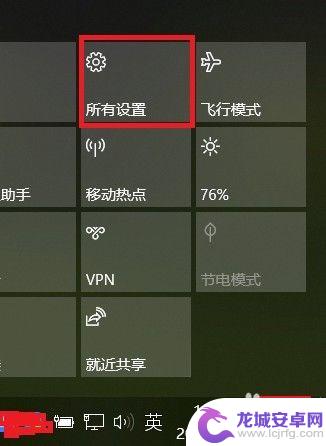
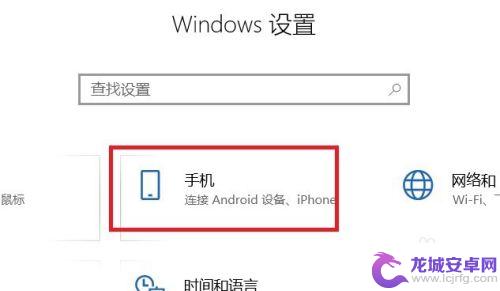
2.这个时候就能在新窗口中看到添加手机的选项, 点击这个选项。会弹出来一个小窗口,让你输入你的手机号码。用于给你的手机发送专门的软件下载链接。输入号码后点击发送。

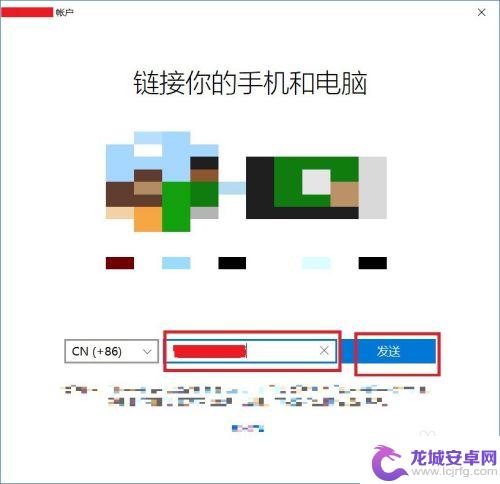
3.稍后我们就能看到提示,软件链接已发送到手机。然后我们刚才输入号码的手机就能收到一条短信,里面保存了软件的下载链接。
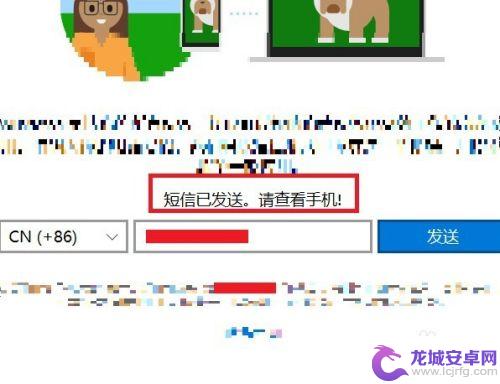
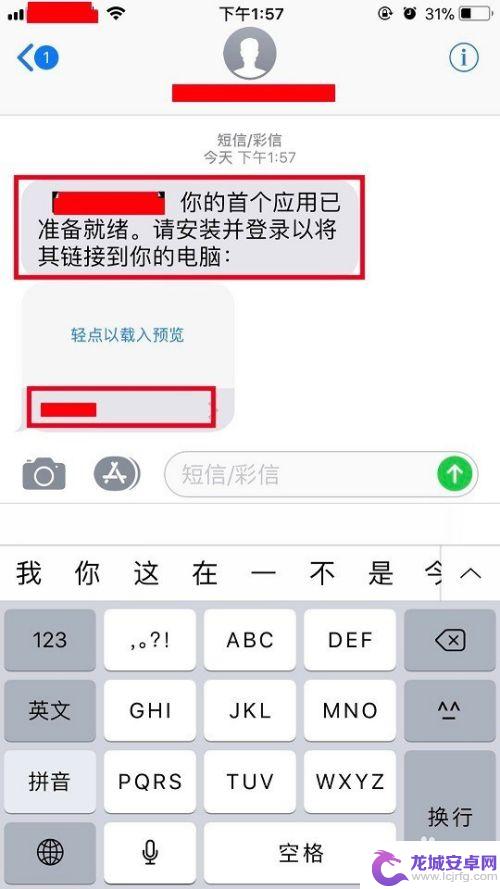
4.点击这个软件链接后会跳转到软件的下载页面,然后又会调用手机的应用商店。点击确定,去应用商店下载这个应用。
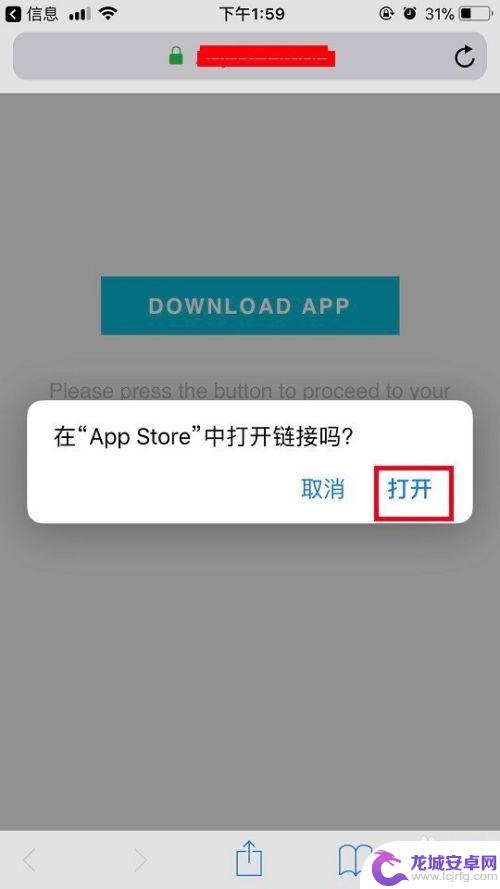
5.加载出来后,我们看到,这个功能是通过win10上自带的浏览器来实现的。点击获取按钮,然后会要求你输入指纹验证。验证通过后开始下载应用。
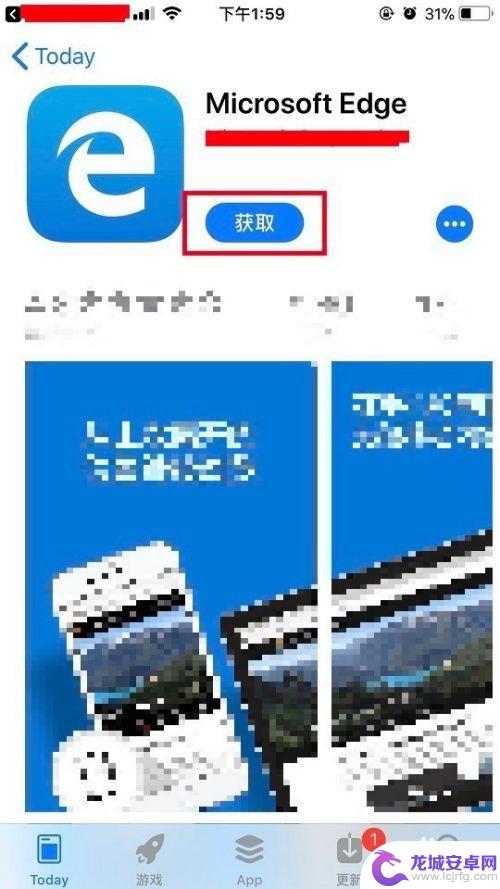
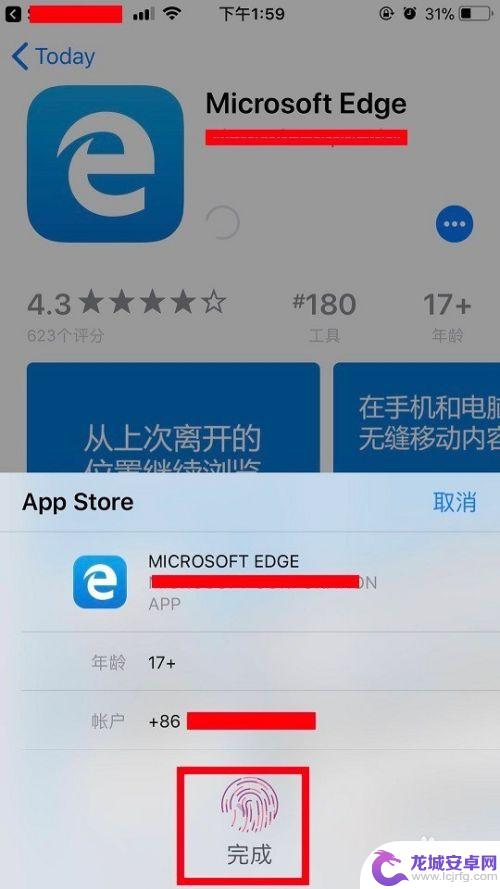
6.应用回自动下载安装,安装完毕后点击打开按钮,进入到win10浏览器手机版。第一次登录会要求你设置应用的网络权限,点击对应的设置即可。
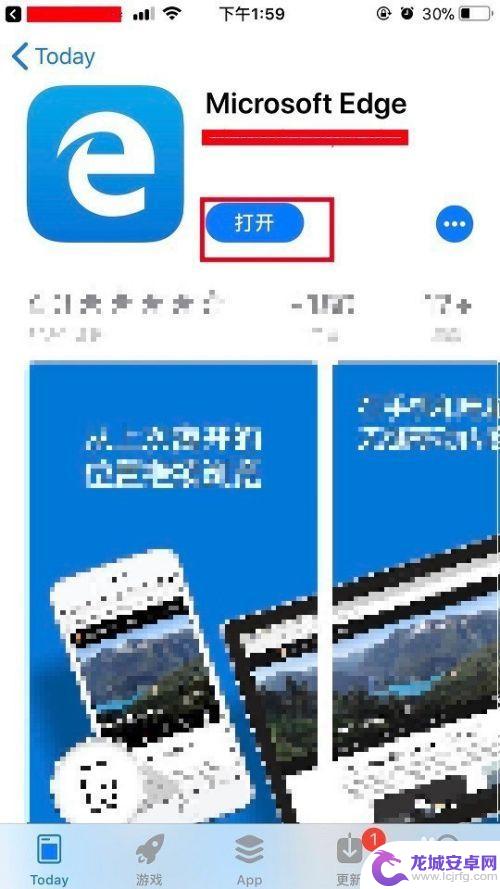
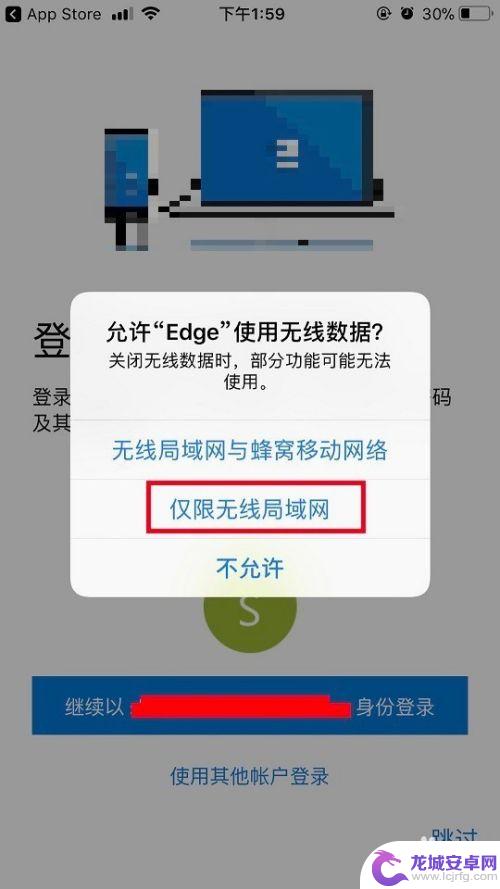
7.设置好以后,win10的浏览器默认会检测当前手机上其他同厂商开发的应用账号。但是因为我刚才发送链接的电脑和这台手机上的应用不是一个账号。这个时候我要选择使用其他账号。
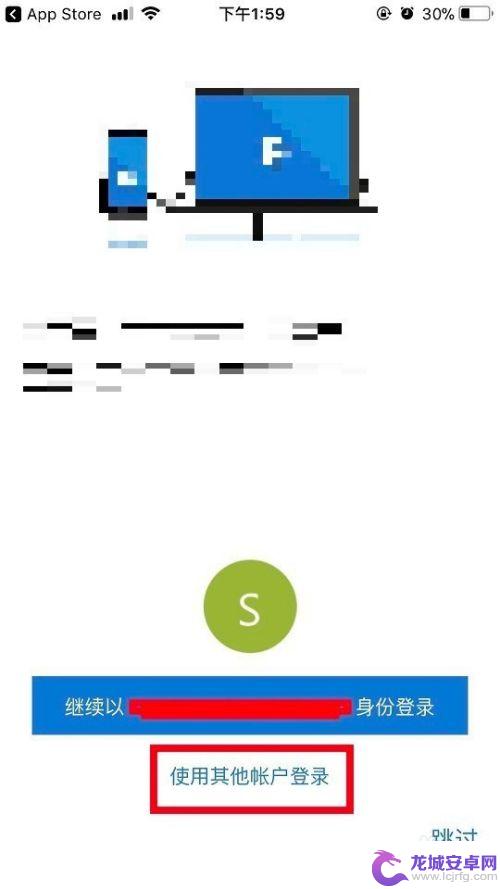
8.点击这个选项以后,输入刚才那台电脑上的账号,然后点击下一步。再输入账号的密码,点击登录。
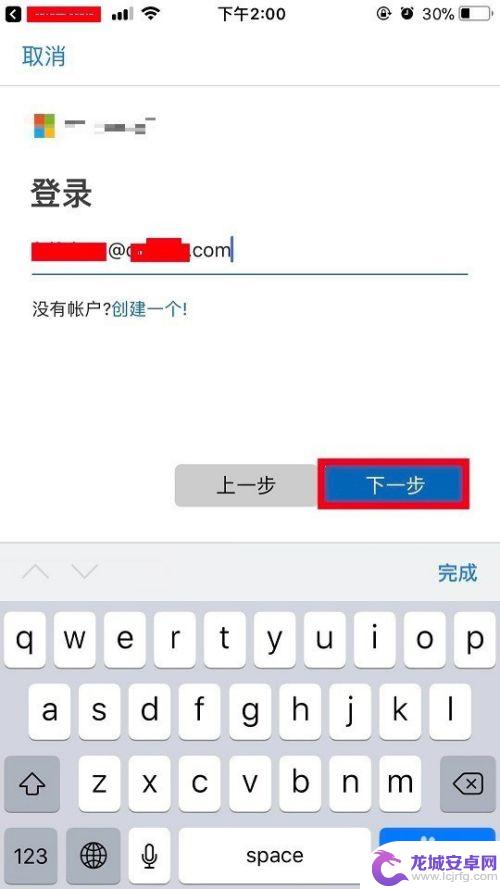
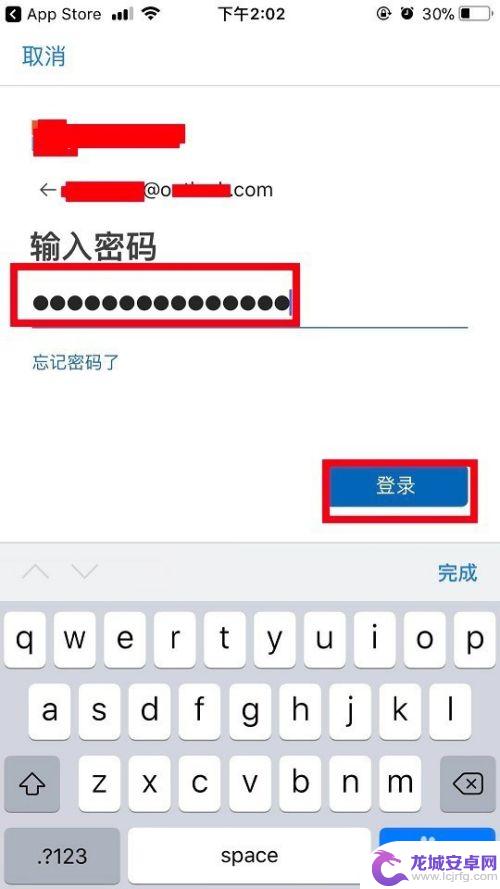
9.浏览器会自动开始验证账号,稍等片刻验证通过。但是因为你是第一次在这台设备上添加这个账号,需要二次验证。点击验证并同步密码按钮,开始进入到二次验证。
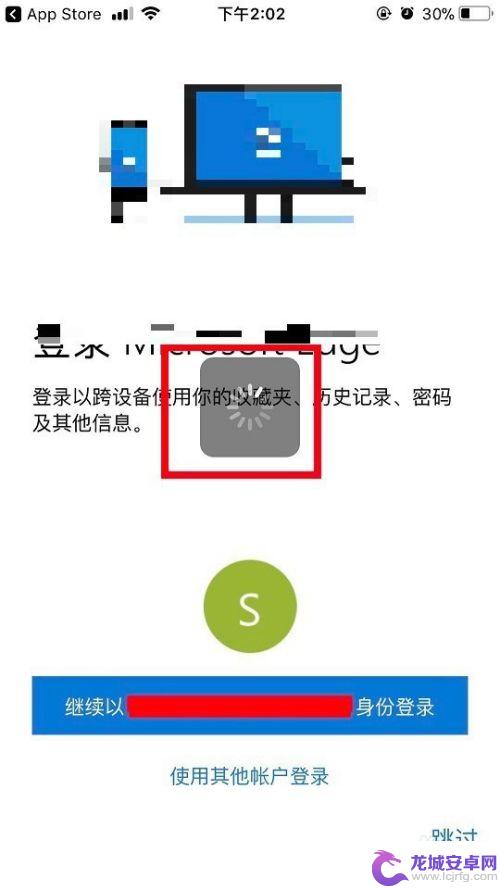
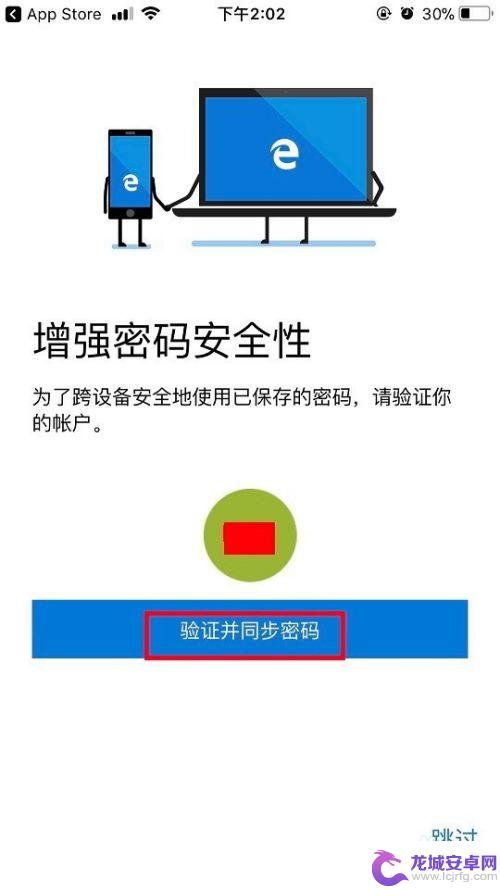
10.在二次验证界面点击向手机号发送短信。然后会要求你输入这个账号绑定的手机号的后四位,输入完毕后点击发送代码。
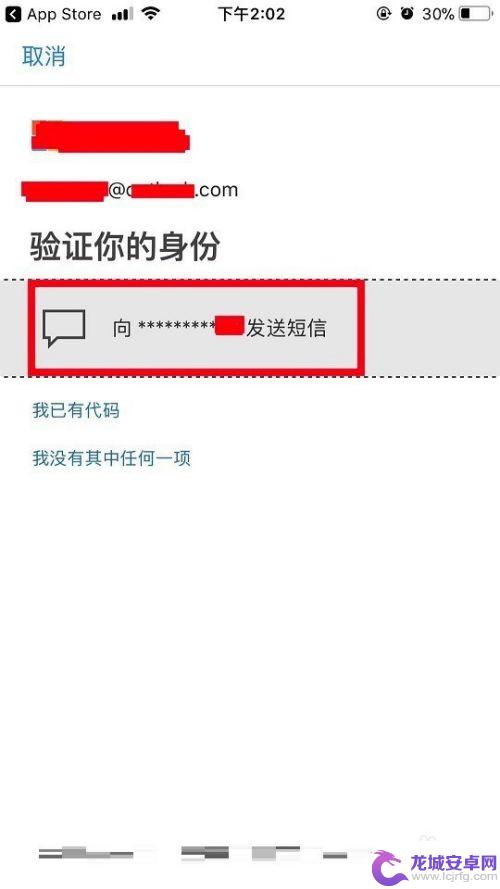
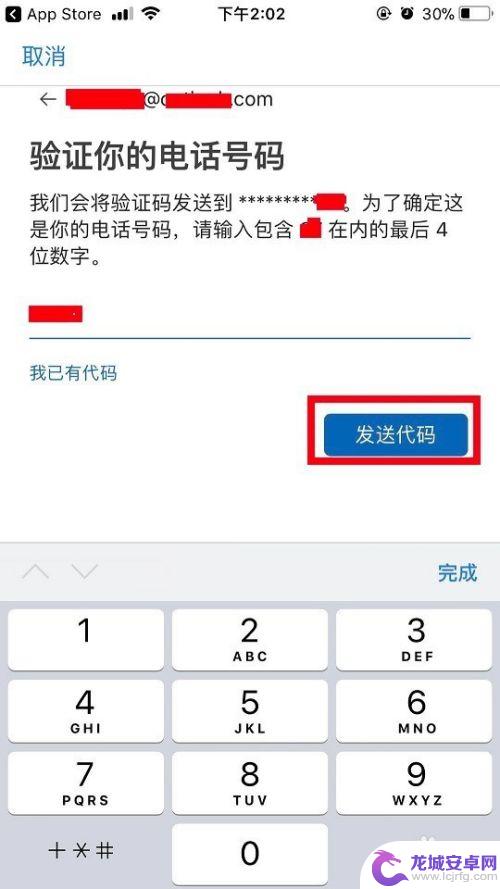
11.过一会儿就能收到验证码,然后将验证码输入到新出现的界面,点击验证代码。验证通过后,会提示你需要同意他们的隐私声明,点击是。然后就进入到浏览器的页面。
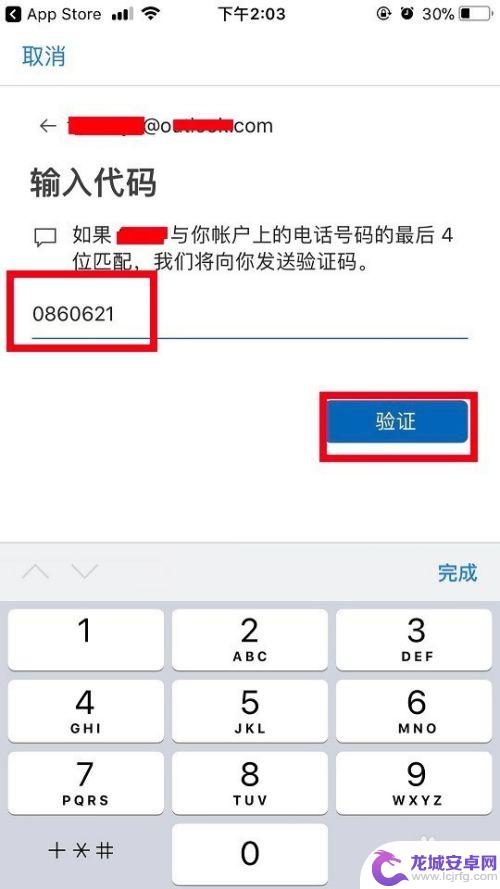
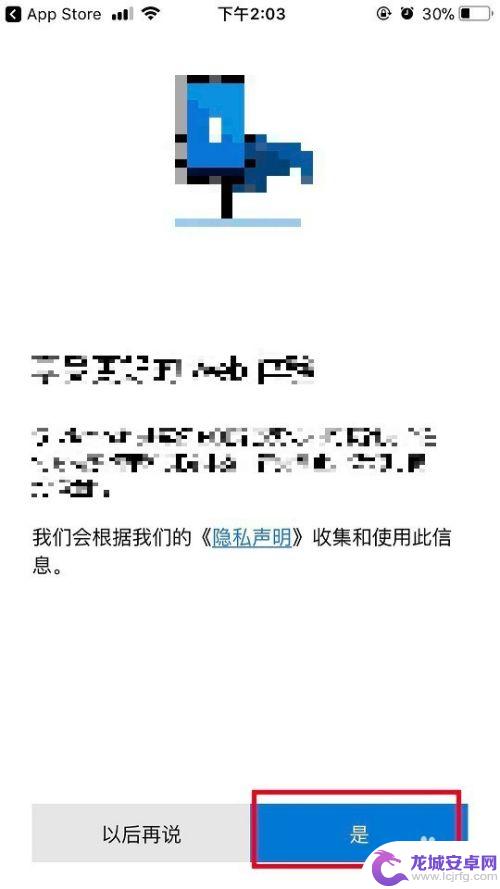
12.在浏览器页面点击输入网址,比如经常使用的百度经验页面。输入后,会自动打开百度经验。这个时候我们点击页面正下方的小手机图标。会弹出窗口询问你是否选择一台电脑以立即打开此链接。并显示了一台电脑的名称,就是刚才我们发送链接的电脑名称。
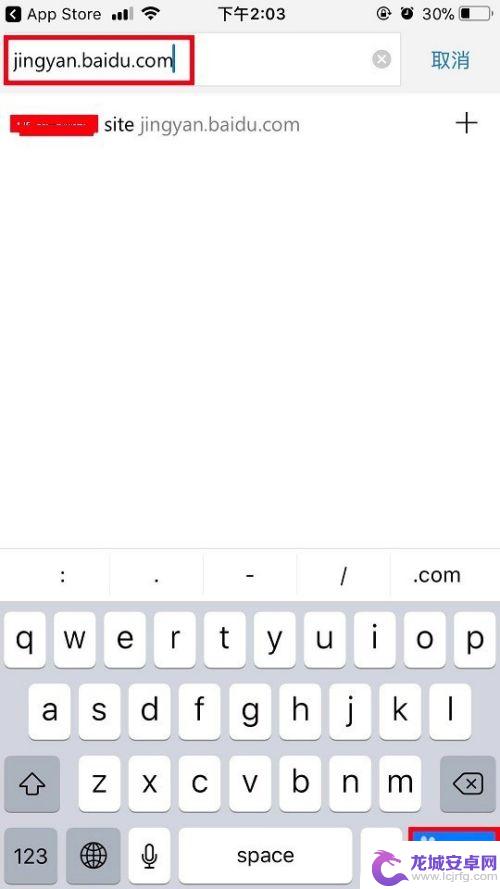
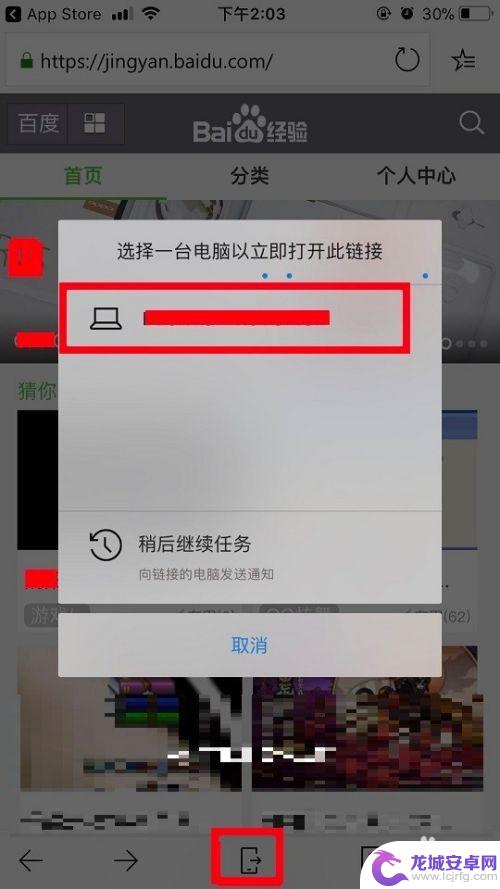
13.点击这个电脑名称后,一会就发送成功,然后显示已经发送了对应的链接。这个时候刚才设置的电脑上的自带浏览器突然弹出来,并打开了百度经验的页面。这就是win10自带的手机和电脑同屏功能,就是说你以后在手机上写百度经验的时候。感觉编辑不方便,可以这样操作,直接丢到电脑上继续编辑,特别方便。
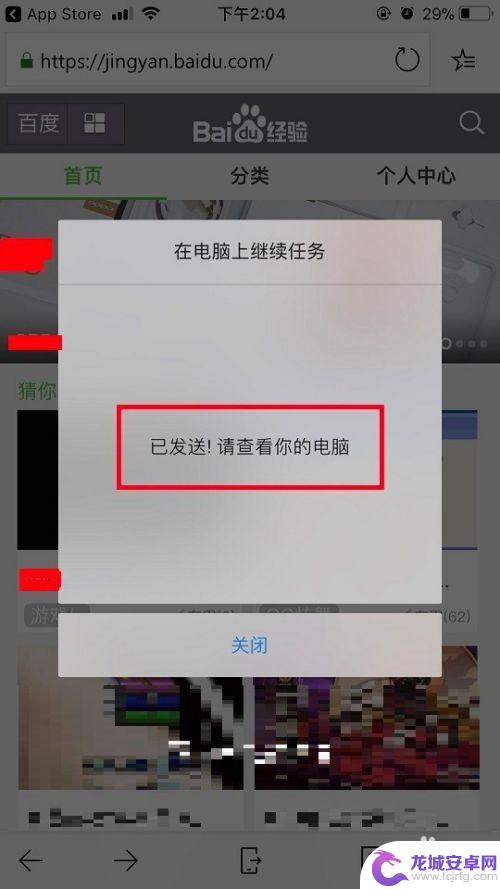
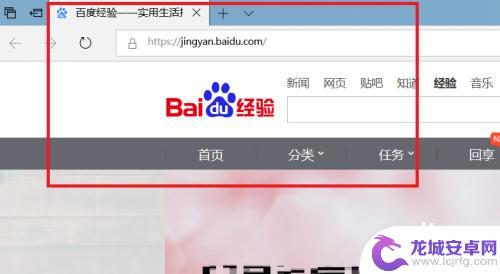
14.这个时候在电脑的设置界面,还能看到绑定的手机名称。如下面所示,如果你感觉这个功能不好用,也可以在这个界面解除手机的绑定。
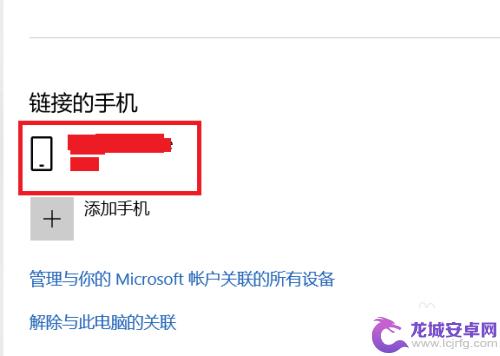
以上就是电脑如何设置手机同屏的全部内容,如有遇到这种情况的用户可以按照小编的方法来解决,希望能够帮助到大家。
相关教程
-
苹果手机怎么投电脑版 苹果手机如何连接win10电脑投屏
苹果手机怎么投电脑版?苹果手机如何连接win10电脑投屏?对于很多苹果手机用户来说,想要将手机屏幕投射到电脑上进行展示或者操作是一个常见的需求,虽然苹果手机和win10电脑并不...
-
苹果手机无线投屏电脑win10 苹果手机投屏到win10电脑方法
在现如今的科技发展中,苹果手机与电脑之间的连接变得越来越便捷,无线投屏是一种方便快捷的方式,让我们可以将手机上的内容直接投射到电脑屏幕上。在win10系统中,苹果手机投屏到电脑...
-
如何设置手机设置黑屏时间 win10电脑如何设置自动黑屏时间
在我们使用手机或者电脑的过程中,有时候会遇到需要让屏幕自动黑屏的情况,无论是为了节省电量,还是为了保护视力,设置黑屏时间是一种很实用的功能。对于Win...
-
苹果手机当电脑用 iPhone如何连接电脑使用作为扩展屏
苹果手机已经成为我们日常生活中不可或缺的一部分,除了通讯和娱乐功能外,很多人还利用iPhone作为扩展屏来连接电脑使用。通过简单的设置和连接,用户可以将手机屏幕投射到电脑上,实...
-
手机电脑蓝牙怎么连接 Win10电脑蓝牙连接手机的步骤
随着科技的不断发展,手机和电脑已经成为我们日常生活中必不可少的工具,而蓝牙技术的出现更是为手机和电脑之间的连接提供了便利。在Win10系统中,连接手机与电脑的蓝牙功能也变得非常...
-
如何设置截屏快捷键电脑 Win10自带截图工具的快捷键设置教程
在日常使用电脑的过程中,经常会需要使用截屏功能来保存重要信息或者与他人分享屏幕内容,而在Win10操作系统中,自带了方便实用的截图工具,可以帮助用户快速完成截屏操作。为了更加方...
-
如何用语音唤醒苹果6手机 苹果手机语音唤醒功能怎么开启
苹果6手机拥有强大的语音唤醒功能,只需简单的操作就能让手机立即听从您的指令,想要开启这项便利的功能,只需打开设置,点击Siri和搜索,然后将允许Siri在锁定状态下工作选项打开...
-
苹果x手机怎么关掉 苹果手机关机关不掉解决方法
在我们日常生活中,手机已经成为了我们不可或缺的一部分,尤其是苹果X手机,其出色的性能和设计深受用户喜爱。有时候我们可能会遇到一些困扰,比如无法关机的情况。苹果手机关机关不掉的问...
-
如何查看苹果手机详细信息 苹果手机如何查看详细设备信息
苹果手机作为一款备受瞩目的智能手机,拥有许多令人称赞的功能和设计,有时我们可能需要查看更详细的设备信息,以便更好地了解手机的性能和配置。如何查看苹果手机的详细信息呢?通过一些简...
-
手机怎么把图片保存到u盘 手机照片传到U盘教程
在日常生活中,我们经常会遇到手机存储空间不足的问题,尤其是拍摄大量照片后,想要将手机中的照片传输到U盘中保存是一个很好的解决办法。但是许多人可能不清楚如何操作。今天我们就来教大...